Es una buena noticia que un número creciente de aplicaciones de jugadores multimedia agregue soporte de reproducción para Matroska MKV, un formato de contenedor diseñado para ser a prueba de futuro. Básicamente, esto significa que puede reproducir archivos MKV en Mac o PC sin instalar paquetes o componentes de códec de terceros.
Si bien ciertamente puede ver archivos MKV de la manera habitual con un reproductor multimedia en su computadora hoy en día, probablemente desee transferir MKV a iTunes en su máquina Mac o PC, para que pueda organizarse en orden o sincronizar a un iPad/ iPhone, y disfrutar de la marcha. Pero una cosa que le falta a Apple Itunes es el soporte de los archivos .mkv Matroska. iTunes es limitado en términos de formatos de video (formatos MP4 y QuickTime) que puede aceptar, muchos de los formatos que se encuentran en la web, como *.Avi, *.wmv, *.mpg, *.vob, *.flv, *.mkv no se puede agregar directamente a iTunes.
Con la creciente popularidad del formato MKV en la distribución de películas, esto puede ser bastante problemático. Entonces, ¿cómo puede solucionar esto y luego importar MKV a su biblioteca iTunes con éxito? Afortunadamente, la solución es fácil y eficiente: todo lo que tiene que hacer es convertir esos difíciles archivos de video Matroska .Mkv en formatos diferentes y reconocibles de iTunes. Aquí es donde entra un convertidor de video para Mac. Es la herramienta Go To Tool para la conversión integral de video y la conversión de audio.
Ofrece todas las características que uno esperaría para convertir archivos de audio y video, y algunas adicionales, incluida la edición práctica antes de la conversión, la elección preestablecida para ver películas en una amplia gama de dispositivos, configuraciones de parámetros. Para convertir MKV para importar a iTunes en Windows, use su versión para PC.
Cómo convertir archivos de video MKV para agregar a iTunes
Paso 1: Importar contenido MKV a través de «Agregar archivo»
Abra este convertidor de video, se le presentará una pantalla de inicio en blanco, donde todas las características necesarias están claramente establecidas, con descripciones simples además de cada icono para que pueda encontrar fácilmente las herramientas que necesitará para comenzar a procesar su contenido.
Para comenzar, haga clic en el botón «Agregar archivo» en la esquina del lado superior izquierdo. Aparecerá una pequeña ventana, permitiéndole elegir qué archivos MKV (1080p, 720p) desea convertir para iTunes agregando.
Después de eso, los archivos se mostrarán en la lista en el panel izquierdo.
Paso 2: Elija un formato aceptable de iTunes en el cuadro «Perfil».
Como puede ver, este convertidor MKV a iTunes ha establecido el video MPEG-4 (*.mp4) en el cuadro desplegable «Perfil» en el lado inferior izquierdo como la salida predeterminada para cualquier conversión de archivo.
En este ejemplo, hacemos clic en el cuadro desplegable y nos desplazamos hacia abajo hasta la «categoría de video HD» y seleccionamos HD H.264/MPEG-4 AVC Video (*.mp4) o Video HD Mov (*.mov) de la lista como formato de salida.
Además, puede elegir seleccionar Video M4V MPEG-4 (*.m4v) Opción de la categoría de «Video general».
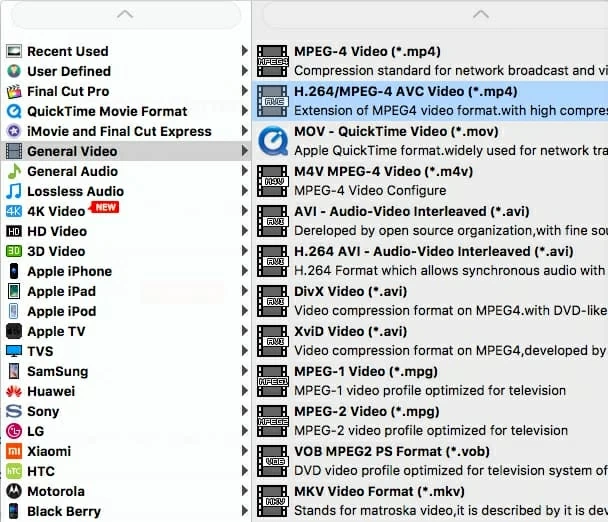
A la derecha del cuadro de «perfil» debe ser una opción de «configuración» para cambiar los parámetros de conversión, si es necesario.
No estoy realmente seguro de qué hacen o cómo funcionan, por lo que dejo todo a sus valores predeterminados. Si es más experto técnicamente, puede personalizar cada detalle: codificador, velocidad de cuadro, tasas de bits, resolución, relación de aspecto, canales, etc.

Alternativamente, si convierte MKV para agregarlo a iTunes para sincronizar con su iPhone o iPad, recomiendo usar el preajuste del dispositivo desde el cuadro «Perfil». Este convertidor MKV ofrece más de 150 perfiles de optimización de dispositivos para todo, desde teléfonos inteligentes y tabletas de Android para iOS/Android hasta consolas y televisores de juegos y aplicaciones de edición de video.
Una vez que elige un dispositivo preestablecido de dispositivos, el programa adaptará automáticamente su conversión para ese dispositivo, y cambiará las dimensiones a la pantalla y disminuye aún más el tamaño del archivo.
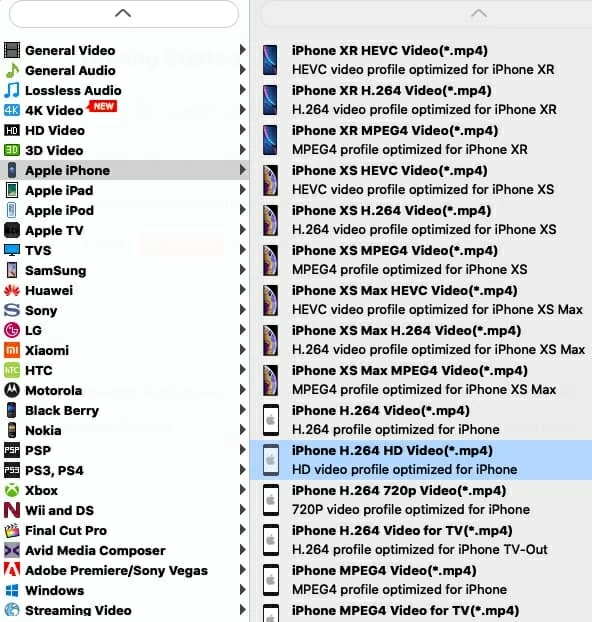
Paso 3: Comience a convertir el archivo MKV en iTunes en Mac
Ahora, presione el botón Orange «Convertir» en el lado inferior derecho de la pantalla y espere de unos minutos a horas para que el software haga su trabajo, dependiendo de sus videos MKV que coloque en la lista de procesos y la velocidad de la CPU de la computadora.

Una vez que estos videos MKV se convierten en archivos iTunes, está listo para copiarlos en la biblioteca de iTunes, o puede transferirlos a dispositivos iOS y reproducir en cualquier lugar y en cualquier momento.
Bueno, este es el final de la guía de MKV a iTunes.
¡Feliz convertir!
Artículos relacionados
Cómo reproducir un archivo MTS en iPhone (dos maneras)
